- Android-Dateiübertragung
- Smart Switch Alternative
- Samsung mit Mac verbinden: Die besten Lösungen im Jahr 2026
Samsung mit Mac verbinden: Die besten Lösungen im Jahr 2026
Ein Samsung-Smartphone und einen Mac zu besitzen, ist eine relativ ungewöhnliche Kombination. Und wenn Sie versuchen diese einfach mit einem USB-Kabel zu verbinden, wird Ihr Mac das Telefon nicht erkennen. Wie kann man also seinen Mac mit einem Android-Gerät kompatibel machen? Zu diesem Zweck benötigen Sie eine Dateitransfer-App. Es gibt eine native Samsung-Anwendung – Smart Switch. Aber die Liste endet hier nicht. Es gibt viele Smart Switch-Alternativen, um Android über USB oder drahtlos mit dem Mac zu verbinden.
Situation der Benutzer:
Eine etwas seltsame Frage, aber ist es möglich, ein Samsung S21 Ultra mit einem MacBook Pro zu koppeln, und zwar auf die gleiche Weise, wie man ein iPhone— Reddit
Wie man ein Samsung-Handy mit einem Mac über MacDroid verbindet
MacDroid ist eine der einfachsten und zuverlässigsten Möglichkeiten, ein Samsung-Telefon mit einem Mac zu verbinden. Diese Android-Dateiübertragungs-App wurde speziell für macOS entwickelt und unterstützt alle Android und MTP-kompatiblen Geräte.
Sie können Fotos, Videos und Musik übertragen, mit ganzen Ordnern arbeiten und Android-Dateien direkt auf Ihrem Mac bearbeiten, ohne sie zu kopieren. Mit MacDroid können Sie Ihr Samsung-Handy in wenigen Minuten mit dem Mac verbinden. Die App bietet drei Verbindungsmodi, nämlich MTP, ADB und Wi-Fi. Sobald Ihr Gerät verbunden ist, können Sie auf Dateien und Daten zugreifen, die auf Ihrem Telefon im Finder gespeichert sind.
Unterstütztes Betriebssystem: macOS
Preis: kostenlos, Pro Plan $19.99/Jahr, lebenslang $34.99

Vorteile
- Funktioniert mit beliebig vielen Android-Geräten
- Ermöglicht die Bearbeitung von Dateien auf Ihrem Mac, ohne sie zu kopieren
- Möglichkeit zur Verbindung über WLAN und ein USB-Kabel
- Ausgestattet mit MTP- und ADB-Modus
- Anzeigen des internen und externen Speichers des Geräts.
Nachteile
- Mit der kostenlosen Version können Sie nur Dateien von Android auf Mac übertragen.
So verwenden Sie MacDroid
1. Laden Sie MacDroid herunter und installieren Sie die App auf Ihrem Mac.
2. Verbinden Sie Ihr Samsung über ein USB-Kabel mit dem Mac.
3. Öffnen Sie MacDroid und wählen Sie den MTP-Modus. Wählen Sie auf Ihrem Telefon die Option „Dateiübertragung“, wenn Sie dazu aufgefordert werden.

4. Ihr Gerät erscheint in der Geräteliste.

5. Öffnen Sie den Finder. Finden Sie Ihr Telefon als externes Laufwerk auf Ihrem Mac. Jetzt können Sie mit der Übertragung von Dateien beginnen.
So verbinden Sie ein Samsung-Telefon mit dem Mac über Smart Switch
Smart Switch ist eine von Samsung entwickelte Anwendung, mit der Sie Samsung-Geräte verwalten und Daten von Ihrem Telefon auf einen Mac sichern können. Die App ist als mobile und Desktop-Anwendung verfügbar. Mit Smart Switch für Mac/Windows können Sie die Daten und Dateien Ihres Telefons sichern, wiederherstellen und synchronisieren. Außerdem kann sie verwendet werden, um Ihr Telefon mit Outlook/Mac-Adressbuch zu synchronisieren.
Wenn Sie ein neues Samsung-Telefon haben und Dateien von Ihrem alten Telefon darauf sichern möchten, können Sie die Smart Switch Mobile App verwenden. Sie funktioniert auf Android- und iOS-Geräten und unterstützt die Datenübertragung über ein USB-Kabel oder ein drahtloses Netzwerk.
Preis: kostenlos
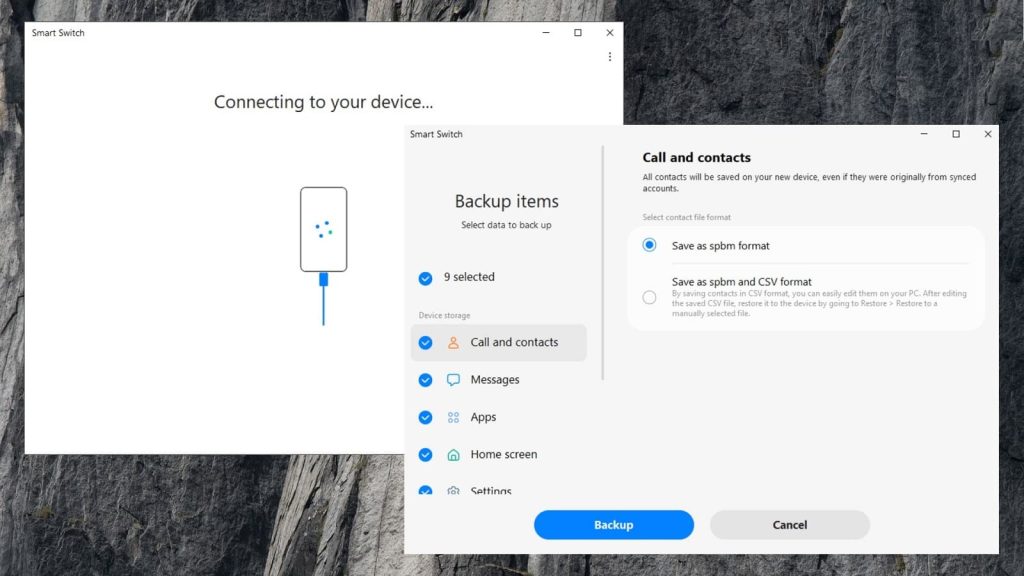
Vorteile
- Völlig kostenlos
- Einfach zu bedienen
- Sichern und Wiederherstellen von Daten mit einem Klick.
Nachteile
- Eher für die Sicherung und Übertragung als für den täglichen Gebrauch konzipiert.
Wie man Smart Switch auf einem Mac verwendet
- Laden Sie Smart Switch auf Ihrem Mac herunter und installieren Sie die App.
- Verbinden Sie Ihr Samsung-Telefon mit einem USB-Kabel mit Ihrem Computer.
- Öffnen Sie Smart Switch und wählen Sie die Option „Sichern“ aus.
- Es wird eine Liste von Kategorien angezeigt, die gesichert werden können.
- Wählen Sie die Elemente aus, die Sie sichern möchten, und klicken Sie auf „Sichern“.
- Smart Switch beginnt mit dem Kopieren der Daten Ihres Telefons und speichert sie auf Ihrem Mac.
Verbinden Sie das Samsung-Telefon mit dem Mac über AirDroid
Eine weitere großartige Möglichkeit, ein Samsung-Telefon mit einem Mac zu verbinden, ist die Verwendung von AirDroid.
Die App ist eine plattformübergreifende Dateiübertragungs-App, die Ihre Geräte drahtlos über WLAN verbindet. Damit können Sie die Dateien Ihres Telefons verwalten und übertragen, einschließlich Fotos, Videos und Apps von Ihrem Computer, und sogar Nachrichten zwischen den Geräten teilen. AirDroid unterstützt Android, iOS, Windows und Mac-Computer. Neben den Desktop- und Mobilversionen gibt es auch einen Webclient.
Preise: kostenlos, kostenpflichtige Version ab $2,5/Monat.
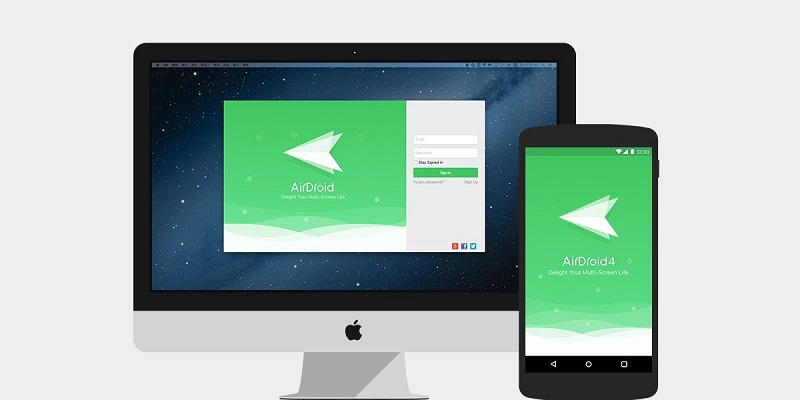
So verwenden Sie AirDroid
- Besuchen Sie auf Ihrem Mac die offizielle AirDroid-Website und erstellen Sie dort ein Konto.
- Gehen Sie zur Webversion der App.
- Laden Sie AirDroid sowohl auf Ihre Samsung- als auch auf Ihre Mac-Geräte herunter.
- Öffnen Sie die App auf Ihrem Telefon und melden Sie sich bei Ihrem Konto an. Gewähren Sie alle Berechtigungen auf dem Telefon.
- Öffnen Sie die Mac-App und melden Sie sich bei Ihrem Konto an.
- Verwenden Sie den Abschnitt „Dateien“, um Dateien von Ihrem Samsung auf Ihren Mac zu durchsuchen und zu übertragen.
Verbinden Sie Ihr Samsung mit dem Mac über SyncMate
SyncMate ist eine Synchronisationssoftware für macOS, die mit allen Android- und iOS-Geräten funktioniert. Sie hilft dabei, Ihre Geräte synchron zu halten. Bevor Sie mit SyncMate loslegen können, müssen Sie eine Verbindung zu Ihrem Gerät herstellen und diese aufrechterhalten. Es gibt drei Verbindungstypen: über USB, WLAN und Bluetooth. Obwohl Android-Geräte nicht als Festplatte eingebunden werden können, können Sie deren Daten synchronisieren und lokal darauf zugreifen.
Preis: kostenlose Version, Pro beginnt bei 39,95 $
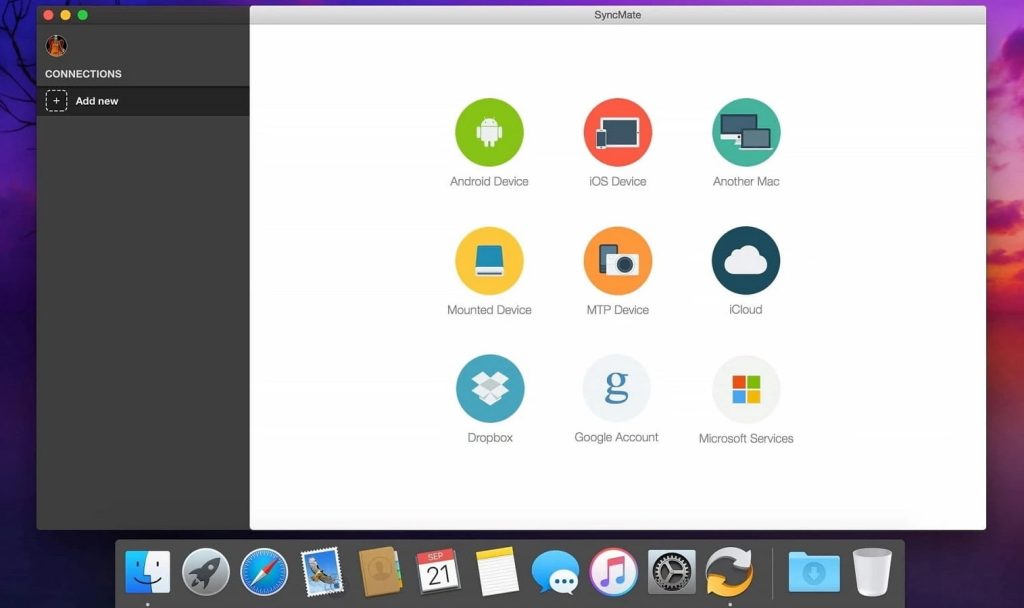
Vorteile
- Bietet drei Arten von Verbindungen
- Kostenlose Synchronisierung von Kontakten und Kalendern
- Funktioniert mit einer breiten Palette von Geräten.
Nachteile
- Mehr Funktionen in der Expertenversion.
Anleitung zur Verwendung von SyncMate
- Laden Sie SyncMate für Mac herunter und installieren Sie die App.
- Öffnen Sie SyncMate und klicken Sie auf „Neu hinzufügen“, um Ihr Android-Gerät auszuwählen.
- Beim ersten Mal müssen Sie ein USB-Kabel verwenden, um das Gerät zu verbinden und das Modul zu installieren.
- Aktivieren Sie USB-Debugging auf Ihrem Android-Gerät.
- Es erscheint ein Popup auf dem Gerät; Sie müssen USB-Debugging erlauben – vergessen Sie nicht, das Kontrollkästchen Immer zulassen in diesem Popup zu aktivieren.
- Und verbinden Sie das Gerät erneut mit Ihrem Mac.
- Passen Sie die Einstellungen an, und Sie können Ihre Geräte synchronisieren.
Fazit
Es gibt viele Anwendungen, die Ihnen dabei helfen, eine Samsung-Verbindung zum Mac herzustellen, und wie Sie sehen können, ist das gar nicht so schwierig. In diesem Artikel haben wir einige der effizientesten und bequemsten Lösungen für eine schnelle Verbindung zwischen Android und Mac vorgestellt und hoffen, dass Sie etwas Interessantes für sich finden können. Wählen Sie eine Lösung, die einfach zu bedienen ist, ihren Zweck erfüllt und schnelle und reibungslose Datenübertragungen bietet, wie zum Beispiel MacDroid.
Häufig gestellte Fragen
Ja, es gibt mehrere Lösungen, die Ihnen dabei helfen, Ihr Samsung Handy mit Ihrem Mac Computer zu verbinden. Anwendungen von Drittanbietern wie MacDroid machen diesen Prozess so einfach wie möglich.
Wenn sich Ihr Samsung nicht mit Ihrem Mac verbinden lässt, überprüfen Sie Ihr USB-Kabel und stellen Sie sicher, dass es nicht beschädigt ist. Stellen Sie außerdem sicher, dass auf Ihren Geräten die neueste Software installiert ist. Alternativ können Sie auch eine andere Dateiübertragungs-App ausprobieren.
Wenn es darum geht, wie man Fotos von Samsung auf Mac überträgt, benötigen Sie eine Drittanbieter-App. Finden Sie die Software, die Ihren Bedürfnissen entspricht, installieren Sie sie auf Ihrem Mac, verbinden Sie Ihre Geräte, und Sie können Dateien von Samsung auf Mac anzeigen und übertragen.
Samsung-Dateiübertragung Mac App ist alles, was Sie brauchen. Sie können jede in diesem Artikel geprüfte Lösung ausprobieren. Jede wird Ihnen helfen, Samsung und Mac einfach zu verbinden und Dateien von einem Gerät auf ein anderes zu übertragen.
